教程详情

在浏览器右上角,点击三个点图标,选择“历史”选项。在“历史记录”页面中,可以查看按日期分组的访问记录,点击具体条目可重新打开网页或删除单个记录。若需批量清理,返回设置页面(`chrome://settings/`),在“隐私与安全”板块找到“清除浏览数据”按钮。点击后,选择时间范围(如“过去一小时”),勾选“浏览历史”和“缓存的图片文件”等选项,最后点击“清除数据”即可删除所选时间段内的所有记录。

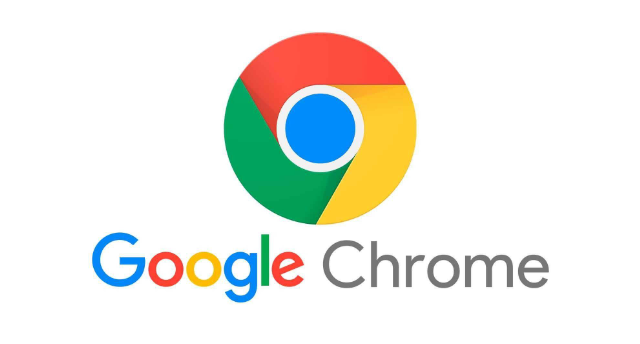 了解如何通过Chrome浏览器实现自动化网页操作,减少重复工作,提高效率,节省宝贵时间。
了解如何通过Chrome浏览器实现自动化网页操作,减少重复工作,提高效率,节省宝贵时间。
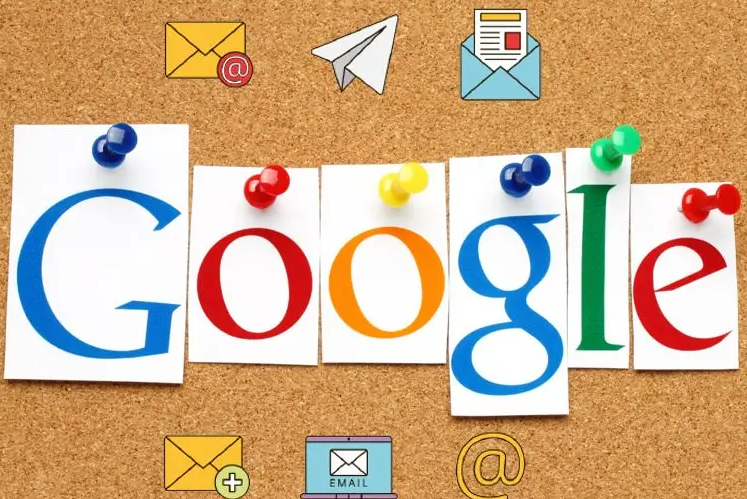 介绍谷歌浏览器插件管理网页注入脚本的方式,帮助用户控制脚本执行,提升浏览安全与性能。
介绍谷歌浏览器插件管理网页注入脚本的方式,帮助用户控制脚本执行,提升浏览安全与性能。
 Google浏览器下载插件显示页面加载失败怎么办,分享快速恢复步骤,帮助用户有效解决页面加载问题,恢复正常下载功能。
Google浏览器下载插件显示页面加载失败怎么办,分享快速恢复步骤,帮助用户有效解决页面加载问题,恢复正常下载功能。
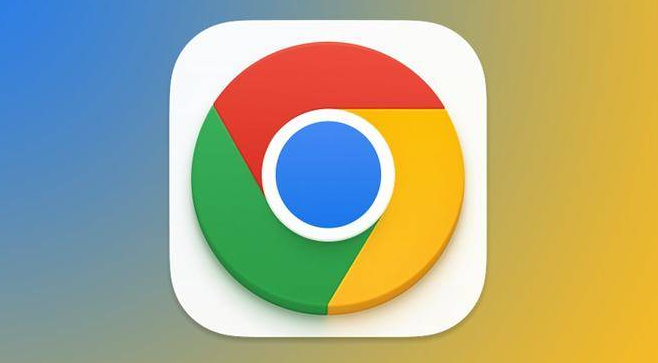 分享谷歌浏览器下载安装包的离线安装教程,帮助用户在无网络环境下顺利完成安装。
分享谷歌浏览器下载安装包的离线安装教程,帮助用户在无网络环境下顺利完成安装。
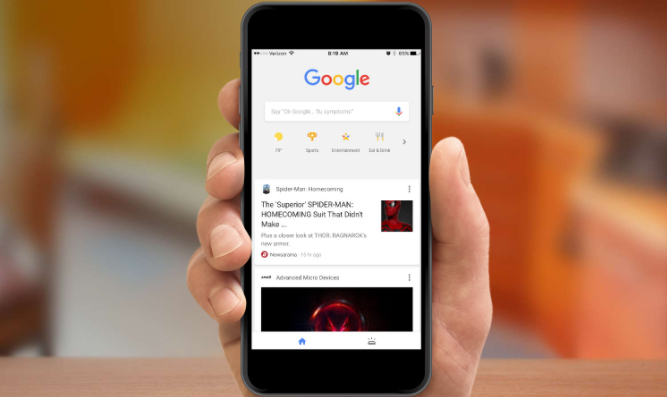 了解如何在Google浏览器中启用网页加速器,提升网页加载速度。通过启用加速器,用户可以减少页面加载时间,提高浏览效率。
了解如何在Google浏览器中启用网页加速器,提升网页加载速度。通过启用加速器,用户可以减少页面加载时间,提高浏览效率。
